有网友问IT视窗小编关于雨林木风Ghost Win7 32位最好的安装方式有哪些?其实关于雨林木风Ghost Win7 32位最好的安装方式的方法莫过于就是硬盘安装了,那雨林木风装机版Ghost Win7 32位最好的硬盘安装方式有那些呢?下面就让小编给大家介绍关于雨林木风Ghost Win7 32位最好的安装方式吧。
1、打开下载的系统镜像文件,右击选择“解压到Ylmf_Win7_Ultimate_X86_201407.iso”。如图1所示
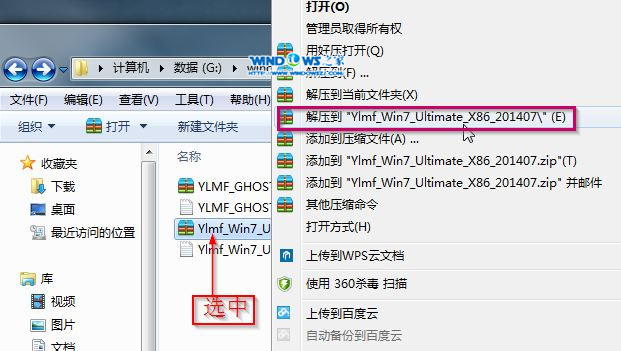
雨林木风Ghost Win7 32位最好的安装方式图1
2、双击“setup.exe”.如图2所示
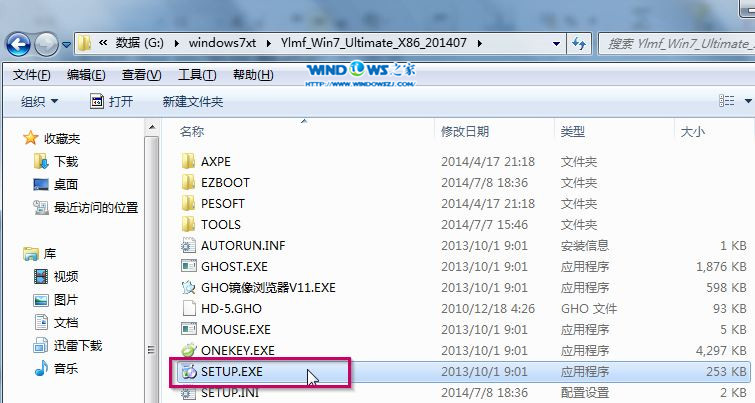
雨林木风Ghost Win7 32位最好的安装方式图2
3、点击“安装WIN7X86系统第一硬盘分区”。如图3所示
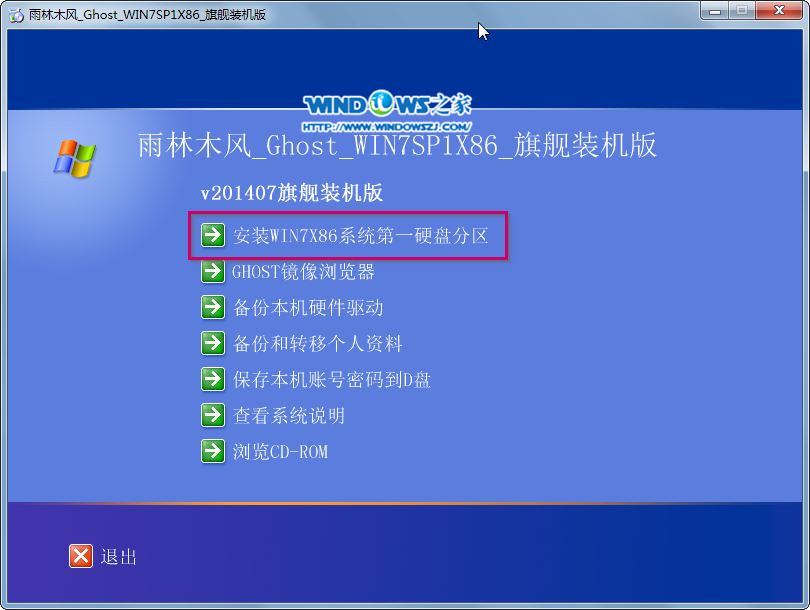
雨林木风Ghost Win7 32位最好的安装方式图3
4、选择“安装”,点击“打开”之后选择映像文件(扩展名为.iso),最后选择“确定”。如图4所示
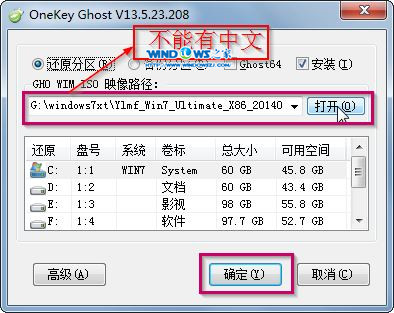
雨林木风Ghost Win7 32位最好的安装方式图4
5、选择“是”。如图5所示
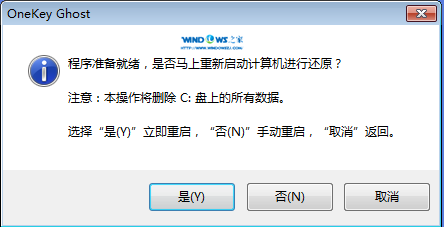
雨林木风Ghost Win7 32位最好的安装方式图5
6、之后会是这样一个进度条,如图6所示
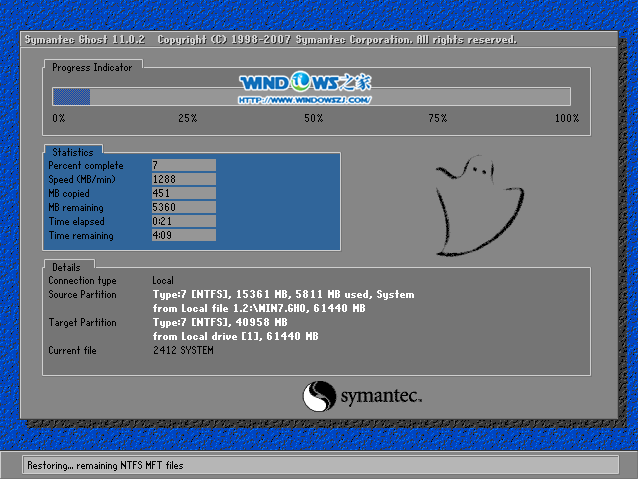
雨林木风Ghost Win7 32位最好的安装方式图6
7、等到100%就会弹出这个画面,如图7所示

雨林木风Ghost Win7 32位最好的安装方式图7
8、初始化,如图8所示
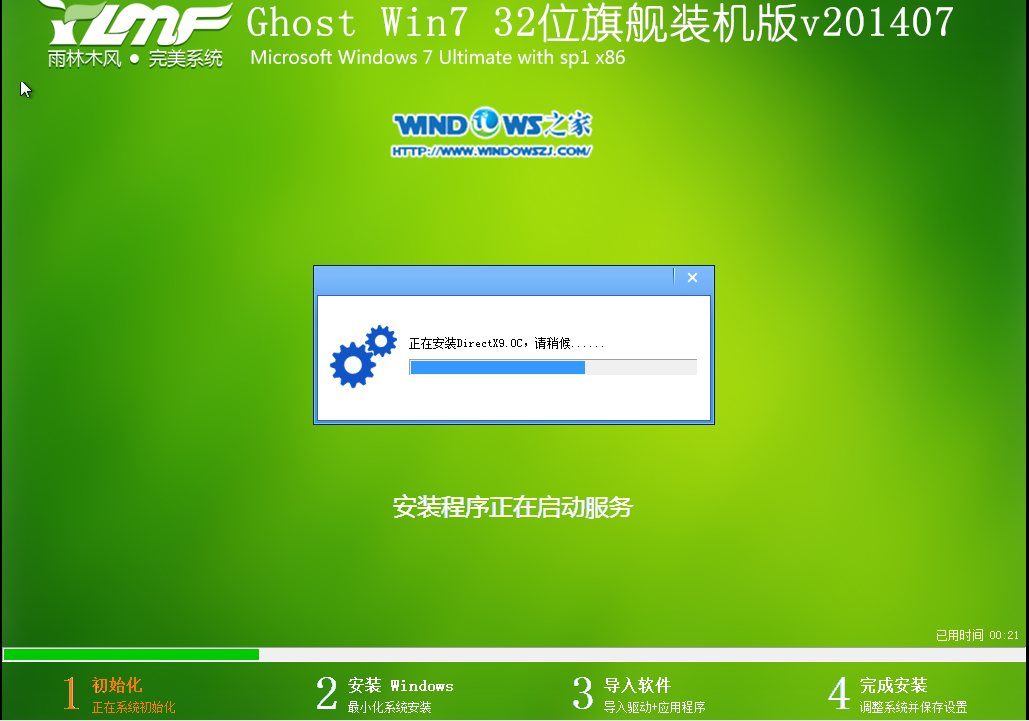
雨林木风Ghost Win7 32位最好的安装方式图8
9、安装windows,如图9所示

雨林木风Ghost Win7 32位最好的安装方式图9
10、导入软件,如图10所示

雨林木风Ghost Win7 32位最好的安装方式图10
11、安装程序正在为首次使用计算机做准备—安装程序正在检查视频性能。如图11、图12所示
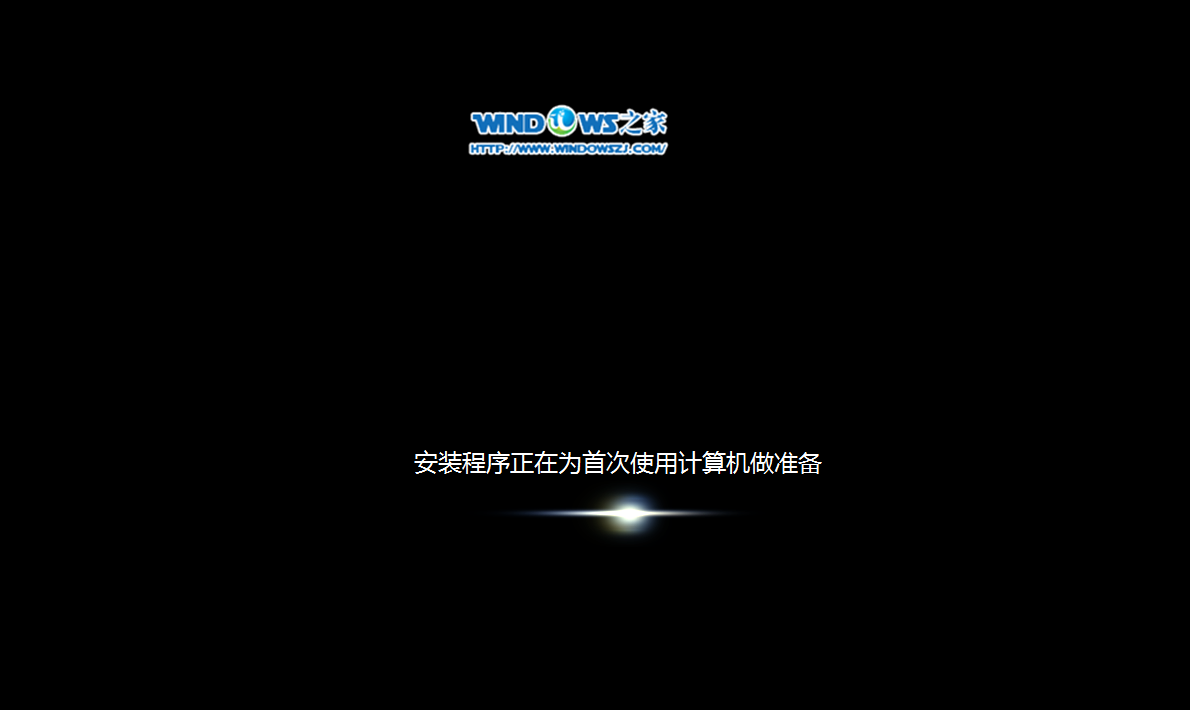
雨林木风Ghost Win7 32位最好的安装方式图11
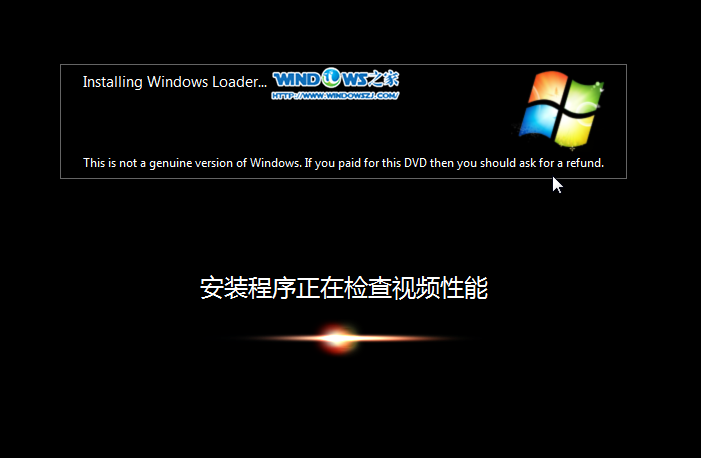
雨林木风Ghost Win7 32位最好的安装方式图1
关于雨林木风Ghost Win7 32位最好的安装方式已经到这里就全部结束了,相信大家通过上面的雨林木风Ghost Win7 32位最好的安装方式大家都有了解吧,其实关于雨林木风W732的安装方法是非常简单的,感谢大家的观看, 好了,如果想了解更多的资讯敬请关注windows7之家官网吧。